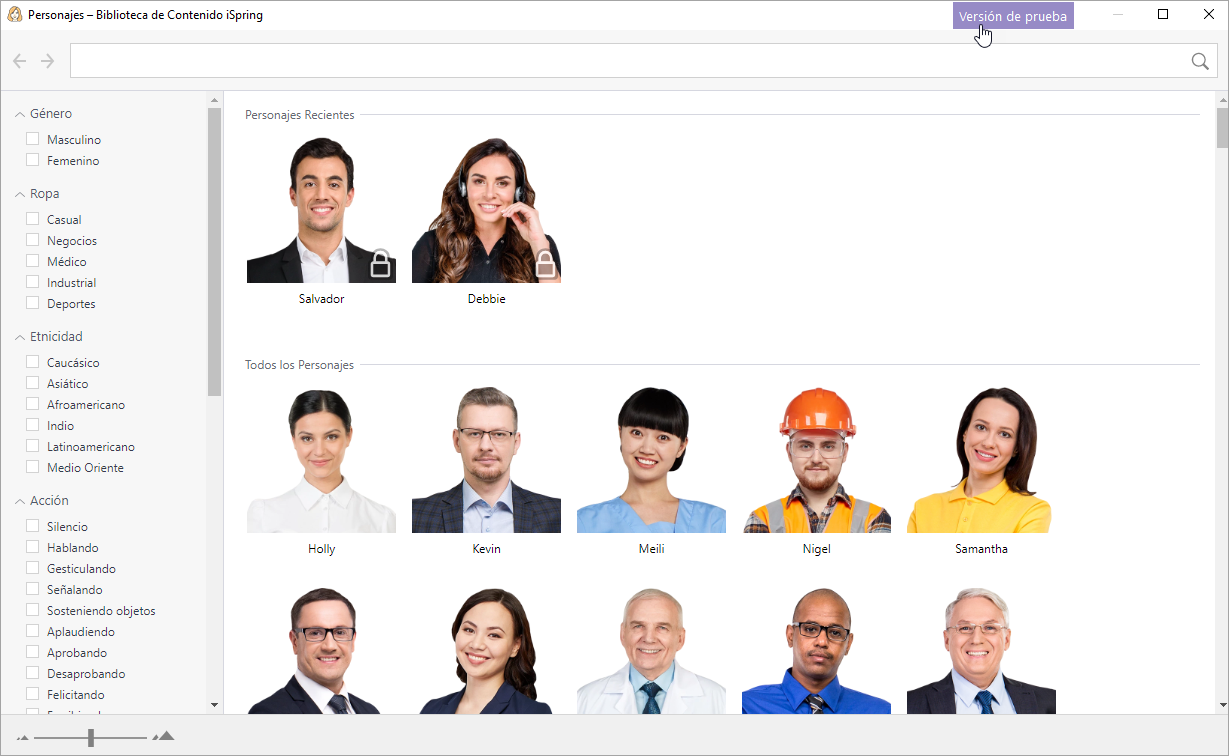...
- Ve a la sección Biblioteca de contenido en la barra de herramientas de iSpring Suite y seleccione Caracteres o cualquier otro elemento de la biblioteca.
- En la ventana que se ha abierto, haz clic en el botón Versión de prueba en la parte superior de la página.
- Next, click the Log in with iSpring Space link.
- Haz clic en el botón Iniciar sesión con iSpring Space.
- En la ventana del navegador que se ha abierto, introduce los datos de inicio de sesión de tu cuenta de iSpring Space y haz clic en Iniciar sesión.
- Una vez que hayas iniciado sesión con éxito en tu cuenta de iSpring Space, vuelve a iSpring Suite 10 - La biblioteca de contenido estará ahora activada.
- Ahora, crea cursos utilizando toda la colección de la Biblioteca de contenido.
...